Ajouter mon Workspace Email à l’application Mail (Mac)
Étape 4 de la série Configurer mon Workspace Email.
Ajoutez votre compte Workspace Email à l’application Mail pour pouvoir envoyer et recevoir des mails professionnels depuis votre Mac.
- Ouvrez Mail.
- Si vous débutez avec Mail : l’écran Choisir un fournisseur de compte Mail... apparaît.
- Si vous utilisez déjà Mail : sélectionnez Mail, puis Ajouter un compte. l’écran Choisir un fournisseur de compte Mail... apparaît.
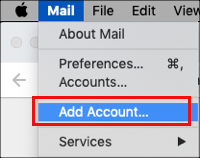
- Sélectionnez Autre compte mail et Continuer.
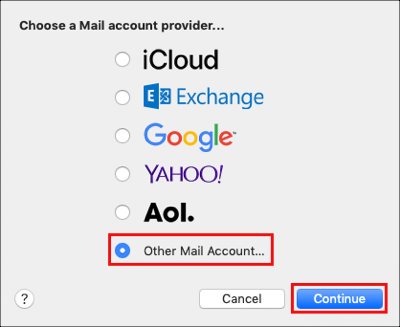
- Entrez votre Nom, votre Adresse email et votre Mot de passe. Vous devrez entrer votre adresse et votre mot de passe Workspace Email (votre nom d’utilisateur et votre mot de passe GoDaddy ne fonctionneront pas).
- Sélectionnez Se connecter.
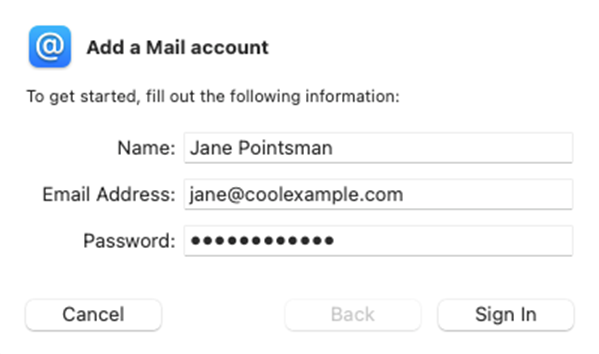
- Entrez les paramètres de Serveur email et sélectionnez Se connecter.
- Serveur de messagerie entrant : imap.secureserver.net
- Serveur de messagerie sortant : smtpout.secureserver.net
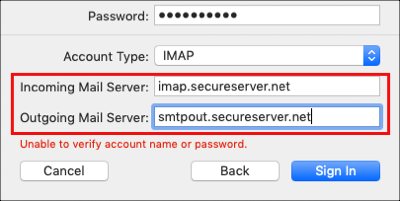
- Sélectionnez Terminé. Mail vérifie les paramètres de votre compte et charge vos emails.

Remarque : Si les serveurs email n'ont pas été trouvés automatiquement, vous pouvez voir un message d'erreur. C’est normal.
Si vous avez plusieurs comptes Mail, sélectionnez Boîte de réception et affichez-la avec votre nouveau compte mail.
Votre email est sur votre Mac et vous pouvez l’utiliser. Si vous souhaitez ajouter votre email sur un autre appareil, cliquez sur Précédent. À l’issue de cette opération, passez à l’étape suivante.
Dépannage
- class="o365-exclude">
- Dépannage Apple Mail